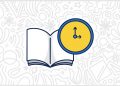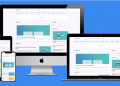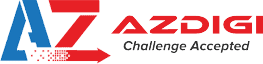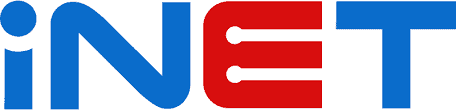Giới thiệu
Ở các bài trước thì mình có giới thiệu đến các bạn cách tạo hiệu ứng ảnh qua các action
Và bài viết hôm nay mình sẽ hướng dẫn cách tạo hiệu ứng rực rỡ cho ảnh qua Fantasy Photoshop Action
Với Fantasy Photoshop Action thì bạn có thể tạo hiệu ứng ngay cho bức ảnh
Để duy trì blog ngoài link rút gọn & mình có làm aff cho 1 số bên hosting.
Các nhà cung cấp uy tín về mặt chất lượng & đội ngũ support nên mọi người cứ yên tâm.
Nếu bạn đang có ý định mua Hosting, VPS mình có list dưới đây các bạn click vào link trước khi mua để ủng hộ mình nhé. Mình cảm ơn nhiều
- Azdigi: Giá rẻ thì dùng gói Pro Gold Hosting còn chất lượng hơn thì em khuyên dùng Business Hosting. Có điều kiện thì lên VPS nhé
- Tino: Business Hosting, NVMe Hosting và NVMe VPS
- iNet: Cloud VPS và Web Hosting
- Tenten: Wordpress Hosting, SSD Hosting, Cloud Server và Tên miền .VN
Khi mình sử dụng và dưới đây là thành quả sau cùng.

Có được bước ảnh như trên cũng đơn giản, vì hiệu ứng được tạo từ file Action nên chỉ việc tạo layer và nhấn nút Play thế là tạo được một bức ảnh cực kỳ đẹp phải không.
Và sau đây thì mình xin hướng dẫn cách tạo hiệu ứng rực rỡ cho ảnh qua Fantasy Photoshop Action
Hướng dẫn
- Bước 1: Tải action (link bên dưới)
- Bước 2: Mở photoshop, mở ảnh muốn làm
- Bước 3: Tạo 1 layer mới bằng cách nhấn tổ hợp phím Ctrl + Shift + N và đặt tên cho layer là brush
- Bước 4: Bắt đầu load action (phần này các bạn xem video bên dưới)
- Bước 5: Bạn dùng công cụ Brush để tô bôi khu vực muốn làm
- Bước 6: Click vào biểu tượng play để chạy action.
Có thểm xem qua video hướng dẫn, trong video khác action nhưng cách làm vẫn như nhau: